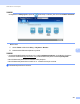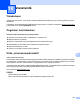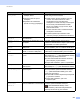User's Guide
Table Of Contents
- Käyttöopas ADS-2400N/ADS-2800W/ADS-3000N/ADS-3600W
- Brother-numerot
- Käyttöoppaat ja niiden sijainti
- Aloittaminen
- Voit käyttää seuraavia toimintoja
- Sisällysluettelo
- 1 Yleistietoja
- Oppaan käyttäminen
- Tietoja tästä laitteesta
- Ohjauspaneelin yleiskatsaus (ADS-2400N/ADS-3000N)
- Ohjauspaneelin yleiskatsaus (ADS-2800W/ADS-3600W)
- Pikakuvakeasetukset (ADS-2800W/ADS-3600W)
- Brother Utilities -toiminnon käyttäminen (Windows®)
- Yleiset asetukset (ADS-2400N/ADS-3000N)
- Yleiset asetukset (ADS-2800W/ADS-3600W)
- Asetuslukko (ADS-2800W/ADS-3600W)
- Toimintolukitus 3.0 (ADS-2800W/ADS-3600W)
- Ennen Toimintolukitus 3.0:n käytön aloittamista
- Toimintolukituksen ottaminen käyttöön ja poistaminen käytöstä
- Toimintolukitus 3.0:n määritys WWW-pohjaisen hallinnan avulla
- Korttitodennuksen määrittäminen käyttäjille (ADS-3600W)
- Julkisten käyttäjien tilan määrittäminen ja muuttaminen
- Käyttäjän vaihtaminen
- Active Directory -todennus (ADS-2800W/ADS-3600W)
- LDAP-todennus (ADS-2800W/ADS-3600W)
- 2 Asiakirjojen tekniset tiedot
- 3 Skannauksen valmisteleminen
- 4 Verkon valmisteleminen tietokoneella skannausta varten
- 5 Ennen skannausta
- 6 Skannaaminen tietokoneen avulla
- ControlCenter4-käyttöliittymän muuttaminen (Windows®)
- Skannaaminen ControlCenter4:n perustilassa (Windows®)
- Skannaaminen ControlCenter4:n edistyneessä tilassa (Windows®)
- Mukautetun välilehden luominen (ControlCenter4:n edistynyt tila) (Windows®)
- Skannausasetusten muuttaminen (ControlCenter4) (Windows®)
- Skannaaminen Brother iPrint&Scanin avulla (Mac)
- Skannaaminen Nuance™ PaperPort™ 14SE:n tai muiden Windows®-sovellusten avulla
- ABBYY FineReaderin käyttäminen
- Skannaaminen TWAIN-sovellusten avulla (Macintosh)
- Skannaaminen Applen Kuvansiirtäjän avulla (ICA-ohjain)
- 7 Skannaaminen käyttäen ohjauspaneelia
- Skannattujen asiakirjojen tallennus tietokoneeseen perustilassa
- Skannattujen asiakirjojen tallennus tietokoneeseen edistyneessä tilassa
- Skannattujen asiakirjojen tallennus USB-muistitikkuun
- Asiakirjojen skannaaminen FTP-palvelimeen
- Asiakirjojen skannaaminen SFTP-palvelimeen
- Asiakirjojen skannaaminen jaettuun kansioon tai verkkosijaintiin (Windows®)
- Asiakirjojen skannaaminen SharePointiin
- Skannaaminen Web Servicesin avulla (Windows Vista®, Windows® 7, Windows® 8, Windows® 8.1 ja Windows® 10)
- Skannattujen asiakirjojen lähettäminen suoraan sähköpostiosoitteeseen (ADS-2800W/ADS-3600W)
- Osoitekirjan määrittäminen (ADS-2800W/ADS-3600W)
- Skannattujen asiakirjojen lähettäminen Internetiin (ADS-2800W/ADS-3600W)
- Skannaa PC:hen -asetusten muuttaminen (Windows®)
- Skannausvaihtoehdot kosketusnäyttöä käytettäessä (ADS-2800W/ADS-3600W)
- 8 Laitteen hallinta tietokoneesta käsin
- 9 Säännöllinen kunnossapito
- 10 Vianetsintä
- Yleiskatsaus
- Ongelman tunnistaminen
- Virhe- ja kunnossapitoviestit
- Käyttö- ja ohjelmisto-ongelmat
- Laitteen tiedot
- Sarjanumeron tarkistaminen (ADS-2400N/ADS-3000N)
- Sarjanumeron tarkistaminen (ADS-2800W/ADS-3600W)
- WLANin ottaminen käyttöön tai poistaminen käytöstä (ADS-2800W/ADS-3600W)
- Lähiverkon ottaminen käyttöön tai poistaminen käytöstä
- USB-liitännän ottaminen käyttöön tai poistaminen käytöstä
- Palautustoiminnot
- Laitteen asetusten palauttaminen (ADS-2400N/ADS-3000N)
- Laitteen asetusten palauttaminen (ADS-2800W/ADS-3600W)
- A Tekniset tiedot
- B Liite
- C Hakemisto
Vianetsintä
233
10
Virhesanoma Syy Toimenpide
Tarkista yhteys Laitetta ei ole kytketty
tietokoneeseen.
Kytke laite tietokoneeseen ja yritä sitten uudelleen.
Muisti täynnä Laitteen muisti on täynnä. Voit kuitata virheen tekemällä jonkin seuraavista
toimenpiteistä:
Paina mitä tahansa painiketta (ADS-2400N/
ADS-3000N) tai (ADS-2800W/
ADS-3600W).
Katkaise laitteen virta ja kytke se uudelleen
irrottamalla laitteen virtajohto pistorasiasta ja
kytkemällä se uudelleen pistorasiaan.
Voit välttää virheen tekemällä jonkin seuraavista
toimenpiteistä:
Vähennä asiakirjojen määrää.
Pienennä tarkkuus- tai tiedostokokoasetusta.
Tämä laite ei ole
yhdistetty
tietokoneeseen
Laitetta ei ole kytketty
tietokoneeseen.
Kytke laite tietokoneeseen ja yritä sitten uudelleen.
Vaihda
paperinsyöttörulla
Syöttötelaa on käytetty yli
200 000 kertaa.
Vaihda syöttötela uuteen. Jos osaa ei vaihdeta,
skannaustuloksissa voi esiintyä virheitä. Katso
Syöttötelan vaihtaminen sivulla 220.
Vaihda
erottelutela
Erottelutelaa on käytetty yli
200 000 kertaa.
Vaihda erottelutela uuteen. Jos osaa ei vaihdeta,
skannaustuloksissa voi esiintyä virheitä. Katso
Erottelutelan vaihtaminen sivulla 224.
Vaihda
paperinsyöttörulla
ja erottelutela
Sekä erottelutelaa että syöttötelaa on
käytetty yli 200 000 kertaa.
Vaihda erottelutela ja syöttötela uusiin. Jos osia ei
vaihdeta, skannaustuloksissa voi esiintyä virheitä.
Katso Syöttötelan vaihtaminen sivulla 220 ja
Erottelutelan vaihtaminen sivulla 224.
Ei voi skannata XX
(XX on virhekoodi.)
On ilmennyt laitevirhe. Sammuta virta laitteesta, kytke virta uudelleen ja
yritä skannata sitten uudelleen. Jos virhe ei ole
korjautunut virran sammuttamisen ja
uudelleenkytkemisen jälkeen, kirjoita virhesanoma
muistiin ja raportoi se Brother-jälleenmyyjällesi tai
Brotherin asiakaspalveluun.
Skannausvirhe:
liian pitkä,
lyhennä
Skannatut asiakirjat ovat ylittäneet
suurimman sallitun pituuden.
Jos haluat skannata asiakirjoja, jotka ovat suurinta
sallittua pituutta pidempiä, pienennä asiakirjojen
tarkkuutta.